Kuinka suoratoistaa ja näyttöpeili Rokulla
Mitä tietää
- Suoratoistaminen: Avaa sovellus, jonka haluat suoratoistaa (Netflix, Hulu jne.) ja napauta Heittää kuvake. Valitse Roku-laitteesi.
- Peilaa laitteesi näyttö sen sijaan: Napauta Screen Cast > Roku-laitteesi.
- Windows 10/Windows 8.1 -laitteet, joissa on Miracast-tuki: Siirry kohtaan Toimintakeskus > Kytkeä > Roku-laitteesi.
Haluatpa sitten käyttää älypuhelinta, tietokonetta tai tablettia ohjaamaan Rokua tai haluatko peilata laitteesi näyttöä, Roku-mediasoittimilla on useita vaihtoehtoja. Tässä artikkelissa kerrotaan, kuinka suoratoistat Roku-laitteeseen toisesta laitteesta tai kuinka suoratoistat sisältöä Roku-laitteellasi näytön peilaus.
Kuinka suoratoistaa Rokuun
Tuettujen sovellusten ja suoratoistokanavien osalta sisällön suoratoisto on yksinkertaista.
Täydellistä luetteloa tuetuista suoratoistopalveluista ei ole, mutta Netflix ja YouTube ovat niitä, jotka sallivat suoratoiston Rokun kautta.
- Varmista ensin, että suoratoistokanava, jonka haluat suoratoistaa, on asennettu Roku-laitteellesi.
- Käyttämällä vastaavaa sovellusta mobiili laitteella, etsi casting-kuvake (pieni suorakulmio, jossa on kolme kaarevaa viivaa vasemmassa alakulmassa).
- Valitse suoratoistokuvake ja etsi ja valitse sitten Roku-laitteesi suoratoistokohteiden luettelosta.
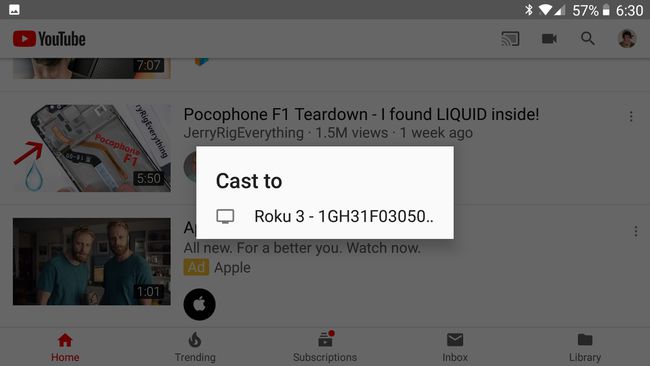
Jos et näe Rokuasi, varmista, että mobiililaitteesi ja Roku ovat yhteydessä samaan verkkoon. Jos et vieläkään näe Rokuasi suoratoistokohteiden luettelossa, Roku tai suoratoistokanava ei ehkä tue tätä suoratoistotyyliä. Roku huomauttaa että jotkin sovellukset saattavat edellyttää, että aloitat sisällön toistamisen mobiililaitteellasi ennen kuin voit suoratoistaa Roku-laitteeseen.
Kuinka käyttää Roku-näytön peilaamista
Jos valitsemasi sovellukset eivät tue normaalia suoratoistoa tai haluat näyttää sisältöä tietokoneeltasi, voit peilata näytön Rokullesi Android- tai Windows-laitteilla.
Varmista sekä Windows- että Android-näytönpeilausyhteyksissä, että kaikki laitteesi on yhdistetty samaan verkkoon.
Monet viimeaikaiset Android-laitteet tukevat näytön peilausta, mutta niillä voi olla omat ehdot ominaisuudelle. Roku selittää että saatat nähdä Smart View-, Quick Connect-, SmartShare-, AllShare Cast-, Wireless Display-, Display peilaus-, HTC Connect-, Screen Casting- tai Cast as on -vaihtoehdon puhelimessasi.
Kun olet tunnistanut Android-laitteesi tukeman näytön peilaustyypin, toimi seuraavasti:
- Valitse laitteesi näytön peilausominaisuus.
- Sinua todennäköisesti kehotetaan valitsemaan näytön peilauksen kohde. Valitse Roku-laitteesi luettelosta.
- Kun olet muodostanut yhteyden Rokuisi, Roku saattaa pyytää sinua sallimaan näytön peilaus. Hyväksy yhteys, ja Roku alkaa näyttää kopiota Android-näytöstäsi.
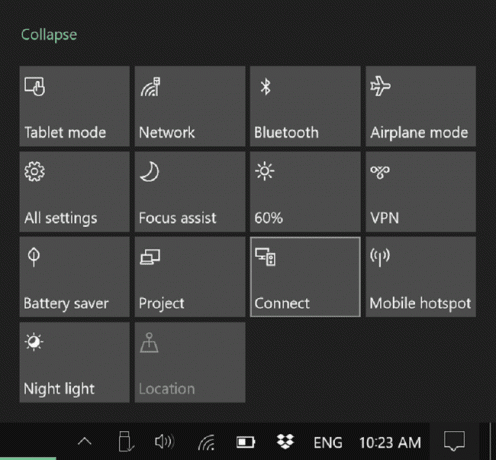
Windows 8.1- ja Windows 10 -laitteilla, jotka tukevat Miracastia, sinun pitäisi pystyä kopioimaan näyttösi tai käyttämään televisiota tietokoneen toisena näyttönä. Microsoftilla on yksityiskohtaiset ohjeet Windows 8.1 -käyttäjille. Windows 10 -käyttäjille sinun on:
- Avaa Action Center (oletusarvoisesti valitsemalla tekstiruutu näytön oikeasta alakulmasta).
- Etsi valikkokuvake Yhdistä ja valitse se. Sinulle esitetään luettelo käytettävissä olevista yhteyksiä varten olevista laitteista, ja sinun pitäisi nähdä Rokusi luettelossa, jos se tukee näytön peilausta.
- Valitse Roku-laitteesi. Roku saattaa pyytää sinua hyväksymään yhteyden Windows-laitteeltasi.
Kun Windows- tai Android-laitteesi on peilattu Rokuisi, voit toistaa mitä tahansa mediaa ja näyttää sen Rokussasi.
Peilaus iPhonesta on mahdollista – tutustu oppaaseemme peilaa iPhonesi Rokuun, koska prosessi on hieman laajempi.
Rokun sivuilla on tarkat ohjeet lähettää mediaa Rokullesi ilman peilausta.
Casting vs. Näytön peilaus
On syytä huomata, että aina kun mahdollista, tavallinen suoratoistovaihtoehto on paras vaihtoehto laadukkaalle videolle ja äänelle television ja Roku-laitteen kautta.
Näytön peilaus ja muut vastaavat työkalut luottavat ensisijaiseen laitteeseen median käsittelyssä ja sitten sinun koko näyttö tai osa siitä tallennetaan ja lähetetään pienellä viiveellä verkon yli osoitteeseen Roku. Kun kyseessä on suoratoistovideo, se muistuttaa hyvin pakatun tuotteen vastaanottamista, sen avaamista ja pakkaamista uudelleen pakkaamisesta lähettääkseen sen televisioon.
Normaali valu sen sijaan toimii eri tavalla. Oletetaan, että suoratoistat Netflix-videota puhelimellasi, mutta päätät suoratoistaa sen Rokuisi. Jos sekä puhelimesi että Roku tukevat suoratoistoa ja molemmilla on Netflix-sovellus, suoratoisto kehottaa Rokua suoratoistamaan Netflix-videon. Kun video toimitettiin ensin suoraan puhelimeesi, se toimitetaan suoratoiston jälkeen suoraan Rokuun. Joten ei ole välivaihetta laadun tai verkon kaistanleveyden vähentämiseksi, kuten näytön peilauksessa.
